3 būdai, kaip pakeisti žymeklio storį sistemoje „Windows 10“.
Įvairios / / November 28, 2021
Kai įvedate ką nors sistemoje „Windows 10“, nesvarbu, ar tai užrašų knygelėje, „word“, ar žiniatinklio naršyklėje, pelės žymeklis virsta plona mirksinčia linija. Linija yra tokia plona, kad galite lengvai ją prarasti, todėl galbūt norėsite padidinti mirksinčios linijos (žymeklio) plotį. Numatytasis „Windows 10“ žymeklio storis yra maždaug 1–2 pikseliai, o tai yra labai mažas. Trumpai tariant, reikia pakeisti mirksinčio žymeklio storį, kad darbo metu jo neprarastumėte.

Dabar yra įvairių būdų, kuriais galite lengvai pakeisti žymeklio storį sistemoje „Windows 10“, ir šiandien mes juos visus aptarsime čia. Tiesiog atkreipkite dėmesį, kad žymeklio storio pakeitimai neveiks trečiųjų šalių programoms, tokioms kaip „Visual Studio“, „Notepad++“ ir kt. Taigi, nešvaistydami laiko, pažiūrėkime, kaip pakeisti žymeklio storį sistemoje „Windows 10“, naudodami toliau pateiktą mokymo programą.
Turinys
- 3 būdai, kaip pakeisti žymeklio storį sistemoje „Windows 10“.
- 1 būdas: pakeiskite žymeklio storį „Windows 10“ nustatymuose
- 2 būdas: pakeiskite žymeklio storį valdymo skydelyje
- 3 būdas: pakeiskite žymeklio storį registro rengyklėje
- Kaip pakeisti žymeklio mirksėjimo dažnį sistemoje „Windows 10“.
3 būdai, kaip pakeisti žymeklio storį sistemoje „Windows 10“.
Būtinai sukurti atkūrimo tašką tik tuo atveju, jei kas nors negerai.
1 būdas: pakeiskite žymeklio storį „Windows 10“ nustatymuose
1. Norėdami atidaryti, paspauskite „Windows“ klavišą + I Nustatymai tada spustelėkite Lengvos prieigos piktograma.
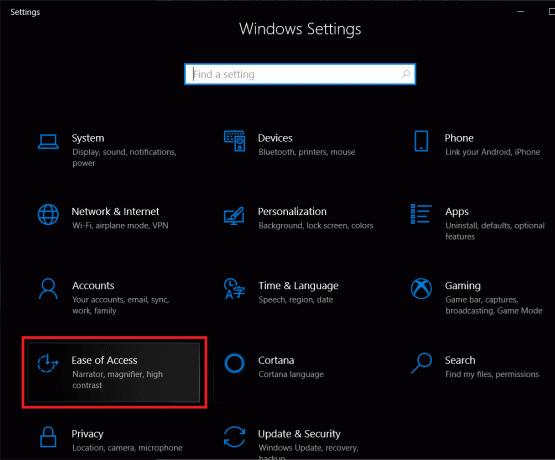
2. Kairiajame meniu spustelėkite „Žymeklio ir žymeklio dydis“.
3. Dabar po Keisti cursor storis vilkite slankiklį linkteisė padidinti (1-20) žymeklio storį.

Pastaba: Žymeklio storio peržiūra bus rodoma langelyje po antrašte "Kursoriaus storis“.
4. Jeigu nori sumažinti žymeklio storį tada vilkite slankiklį į kairę pusę.

5. Baigę uždarykite nustatymus ir iš naujo paleiskite kompiuterį, kad išsaugotumėte pakeitimus.
2 būdas: pakeiskite žymeklio storį valdymo skydelyje
1. Paspauskite „Windows“ klavišą + R, tada įveskite kontrolė ir paspauskite Enter, kad atidarytumėte Kontrolės skydelis.

2. Valdymo skydelyje spustelėkite „Lengva prieiga“ nuoroda.

3. Pagal "Naršyti visus nustatymus“ spustelėkite "Padarykite kompiuterį lengviau matomą“.

4. Dabar slinkite žemyn iki „Kad ekrane esantys dalykai būtų lengviau matomi“, tada iš „Nustatykite mirksinčio žymeklio storį“ išskleidžiamąjį meniu pasirinkite norimą žymeklio storį (1-20).

5. Baigę spustelėkite Taikyti ir Gerai.

6. Iš naujo paleiskite kompiuterį, kad išsaugotumėte pakeitimus.
3 būdas: pakeiskite žymeklio storį registro rengyklėje
1. Paspauskite „Windows“ klavišą + R, tada įveskite regedit ir paspauskite Enter.

2. Eikite į šį registro raktą:
HKEY_CURRENT_USER\Control Panel\Desktop
3. Pasirinkite Darbalaukis, tada dešinėje lango srityje dukart spustelėkite CaretWidth DWORD.
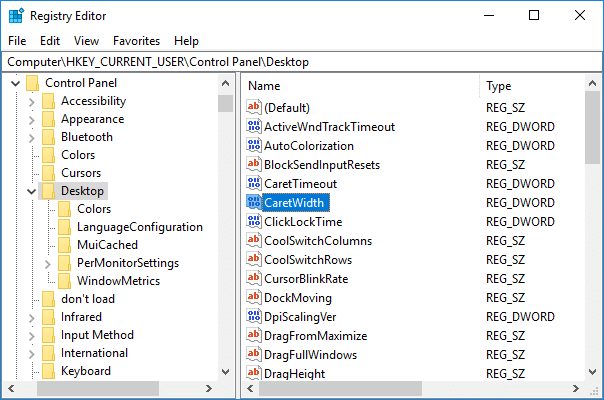
4. Dalyje Bazė pasirinkite Dešimtainė tada į reikšmės duomenų lauką įveskite skaičiumi nuo 1 iki 20 už žymeklio storis norite, ir spustelėkite Gerai.

5. Uždarykite viską, tada iš naujo paleiskite kompiuterį.
Kaip pakeisti žymeklio mirksėjimo dažnį sistemoje „Windows 10“.
1. Paspauskite Windows klavišą + Q, kad būtų rodoma paieška, tada įveskite klaviatūra ir tada spustelėkite Klaviatūra iš paieškos rezultato.

2. Dalyje Žymeklio mirksėjimo dažnis nustatykite norimą mirksėjimo dažnį.
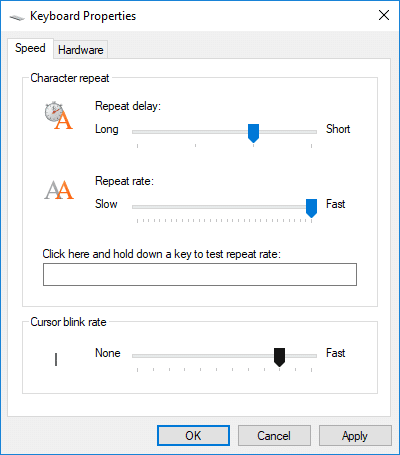
3. Baigę spustelėkite Taikyti ir Gerai.
Rekomenduojamas:
- Kaip pakeisti procesoriaus prioritetą „Windows 10“.
- Kaip pakeisti šalį arba regioną sistemoje „Windows 10“.
- Įgalinkite arba išjunkite saugų prisijungimą sistemoje „Windows 10“.
- Kaip įjungti arba išjungti „Cortana“ sistemoje „Windows 10“.
Tai jūs sėkmingai išmokote Kaip pakeisti žymeklio storį „Windows 10“. bet jei vis dar turite klausimų apie šią mokymo programą, nedvejodami užduokite juos komentarų skiltyje.



